Serials Creo
Công Cụ Shut Off Surface Trong Quá Trình Tách Khuôn Trên Creo_Phần 1
Công Cụ Shut Off Surface Trong Quá Trình Tách Khuôn Trên Creo_Phần 1
Trong thiết kế khuôn, việc sử dụng các công cụ hỗ trợ hiệu quả là vô cùng quan trọng để đảm bảo quá trình tách khuôn diễn ra suôn sẻ và chính xác. Từ phiên bản Creo 3.0 trở đi, công cụ Shut Off Surface đã được giới thiệu, mang lại khả năng trám các bề mặt của chi tiết một cách nhanh chóng và tiện lợi. Bài viết này sẽ hướng dẫn bạn cách sử dụng công cụ Shut Off Surface trong quá trình tách khuôn trên Creo.
1. Khuôn Ép Là Gì?
Khuôn ép là một hệ thống gồm nhiều chi tiết được sử dụng để tạo hình sản phẩm thông qua phương pháp định hình. Khuôn được gia công dựa trên hình dạng của sản phẩm cần sản xuất, đảm bảo tính chính xác và đồng nhất trong từng sản phẩm.
Trong công nghệ ép phun, nhựa nóng chảy được phun vào lòng khuôn. Sau khi nhựa nguội và cứng lại, khuôn được mở ra để lấy sản phẩm ra, quá trình này đòi hỏi khuôn phải được thiết kế kỹ lưỡng để đảm bảo sản phẩm đạt chất lượng cao.
2. Quy Trình Tách Khuôn Cơ Bản Trên Creo
Để thiết kế khuôn trên Creo, bạn cần tuân theo các bước cơ bản sau:
Bước 1: Thiết kế chi tiết sản phẩm cần tách khuôn.
Bước 2: Chuyển chi tiết vào môi trường tách khuôn trên Creo.
Bước 3: Xác định mặt phân khuôn và phân chia vùng thể tích riêng biệt.
Bước 4: Hóa rắn các vùng thể tích đã phân chia để hoàn thiện khuôn.
3. Giới Thiệu Công Cụ Shut Off Surface Trong Creo
Trong quá trình tạo mặt phân khuôn, thường có những bề mặt lỗ trên chi tiết cần được trám lại. Trước đây, việc này thường phải sử dụng các lệnh như Copy và Paste Surface, tốn thời gian và công sức. Tuy nhiên, từ phiên bản Creo 3.0, công cụ Shut Off Surface đã được giới thiệu, giúp việc trám các lỗ trên bề mặt chi tiết trở nên nhanh chóng và dễ dàng hơn.
Shut Off Surface là công cụ cho phép bạn nhanh chóng tạo các mặt trám trên các lỗ hoặc khe hở của chi tiết, hỗ trợ quá trình tách khuôn hiệu quả hơn. Công cụ này có thể được sử dụng cả trong và ngoài phiên làm việc hiện tại, phù hợp với nhiều tình huống thiết kế khác nhau.
Trong thiết kế khuôn, việc sử dụng các công cụ hỗ trợ hiệu quả là vô cùng quan trọng để đảm bảo quá trình tách khuôn diễn ra suôn sẻ và chính xác. Từ phiên bản Creo 3.0 trở đi, công cụ Shut Off Surface đã được giới thiệu, mang lại khả năng trám các bề mặt của chi tiết một cách nhanh chóng và tiện lợi. Bài viết này sẽ hướng dẫn bạn cách sử dụng công cụ Shut Off Surface trong quá trình tách khuôn trên Creo.
-
Đưa chi tiết Calculator_top vào môi trường tách khuôn
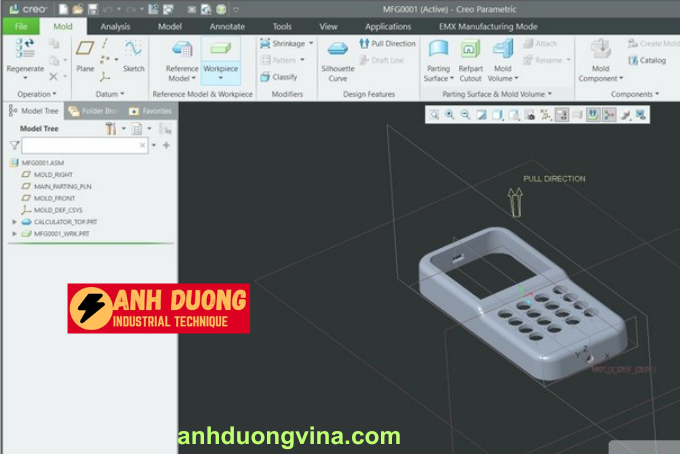
-
Vào Parting Surface để tạo mặt phân khuôn
Chọn công cụ Shut off để bịt các mặt có lỗ

- Chọn mặt phẳng phía trên của chi tiết và tích chọn Close all internal loop
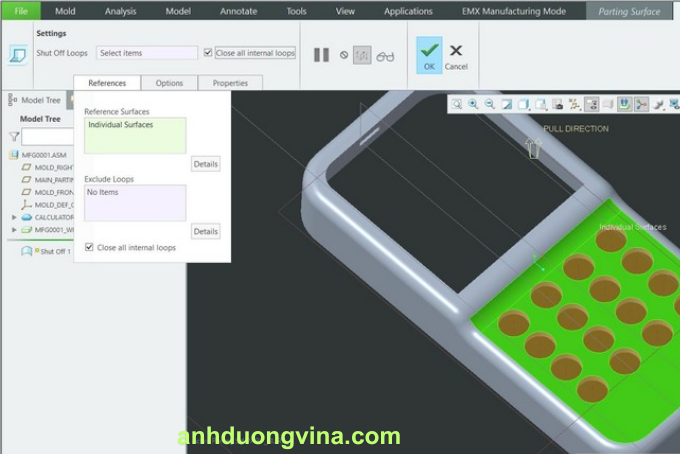
-
Thực hiện tương tự cho mặt có lỗ phía trên kết quả được như hình

Xem phần 2 tại đây: Công Cụ Shut Off Surface Trong Quá Trình Tách Khuôn Trên Creo_Phần 2
Liên Hệ Ngay Để Biết Thêm Thông Tin:
- Website: anhduongvina.com
- Hotline: 097 436 8457
- Địa chỉ: 118-120-122 Đường TK8, Tiền Lân, Bà Điểm, Hóc Môn, TP.HCM.
4. Xem Thêm Bài Viết Liên Quan
Cách Chèn Sketch Từ AutoCAD Vào Creo Parametric
Sử Dụng Lệnh Copy Geometry Trong Creo 8.0
—Công Cụ Shut Off Surface Trong Quá Trình Tách Khuôn Trên Creo_Phần 1—


